excel将两列信息组合在一起 Excel中如何将两列内容合并在一起
excel将两列信息组合在一起,在日常工作和生活中,我们经常会遇到需要将两列信息合并在一起的情况,而在Excel这个强大的电子表格软件中,我们可以轻松地实现这一目标。无论是合并姓名和电话号码、合并日期和时间,还是合并其他任意两列的内容,Excel都提供了多种方法和函数来满足我们的需求。通过使用Excel的合并单元格功能、文本函数以及数据透视表等功能,我们能够快速准确地将两列信息组合成一个新的数据,方便我们进行进一步的分析和处理。接下来我们将详细介绍如何在Excel中将两列内容合并在一起,为大家提供一种简单高效的解决方案。
具体方法:
1.打开要进行数据合并的工作表

2.把光标定位在D3单元格中,输入一个公式运算符号,也就是键盘上的等号“=”。
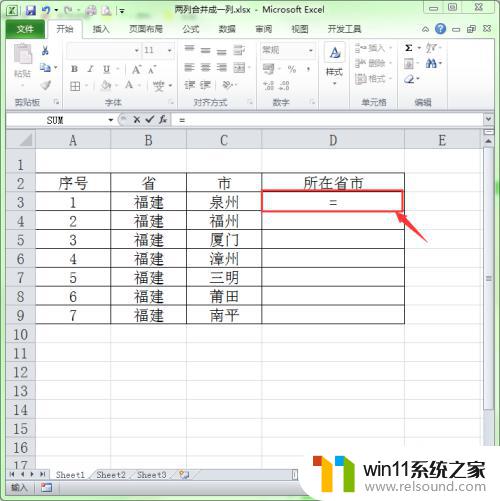
3.用鼠标单击下B3单元格,这样就把B3单元格添加到公式中。此时的公式为”=B3“。
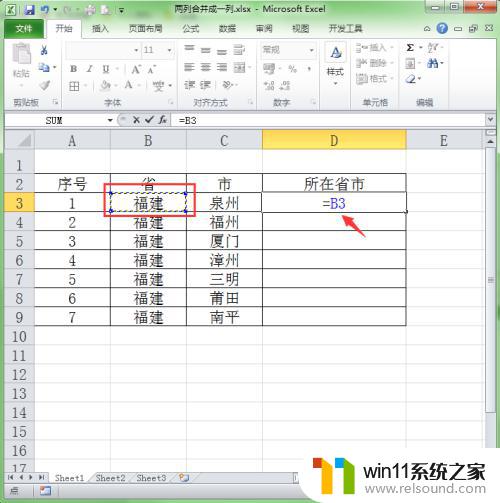
4.在键盘上输入字符连接符号“&”。"&"符号在键盘上数字7的上面,输入方法是先按下键盘上的“shift"键不放。再按一下主键盘上的”7“即可,”&“符号的作用就是将多个字符串连接起来。此时的公式为”=B3&“。

5.再用鼠标单击下工作表中的C3单元格,把C3也添加到公式中。此时的公式为”=B3&C3“。
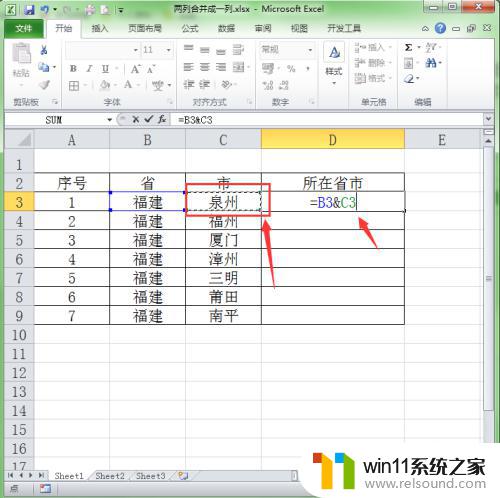
6.输入完成后,按下回车键即可。这样就把B3和C3单元格的内容合并在一起了。
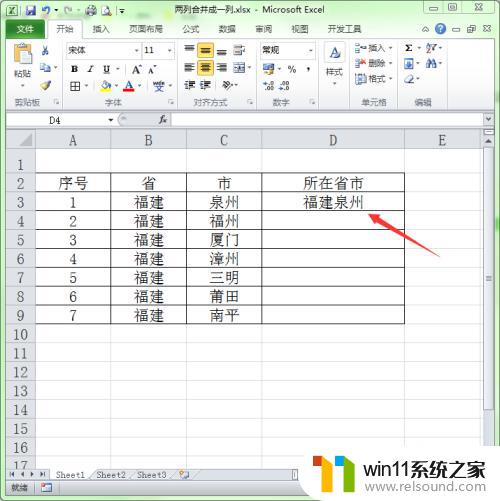
7.选中D3单元格,把鼠标移动到此单元格的右下角。当光标变成黑色十字形后,双击鼠标即可自动填充下面的单元格。
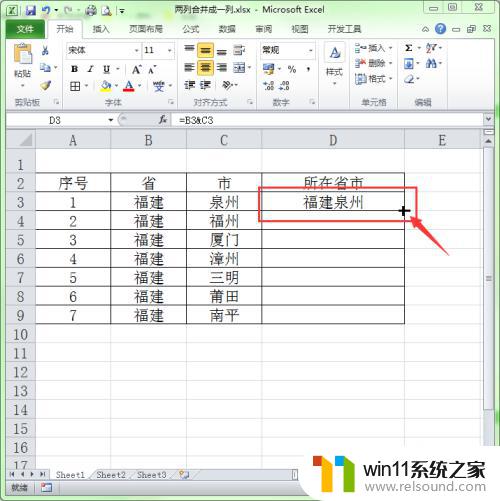
8.这样就成功地将表中两列中的数据合并一列中。

以上就是如何将两列信息在Excel中合并的全部内容,如果你也遇到了这种情况,可以尝试使用小编提供的方法来解决,希望这篇文章对你有所帮助。















